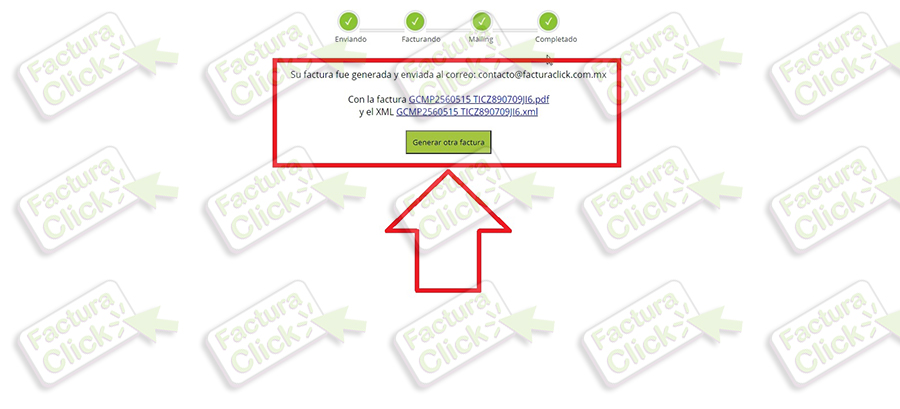¡Bienvenido a la guía de facturación de Autopista Golfo Centro! En este artículo te enseñaremos de forma sencilla cómo facturar tu ticket de compra así como el enlace al sistema de facturación que encontrarás al final de esta guía. Es importante que tengas a la mano tu ticket de compra así como tus datos fiscales para que puedas emitir tu factura correctamente.
Autopista Golfo Centro Facturación
Paso 1 Ingresa al sistema de facturación:
Al ingresar al portal de facturación selecciona la opción «FACTURACIÓN» para ingresar al sistema.
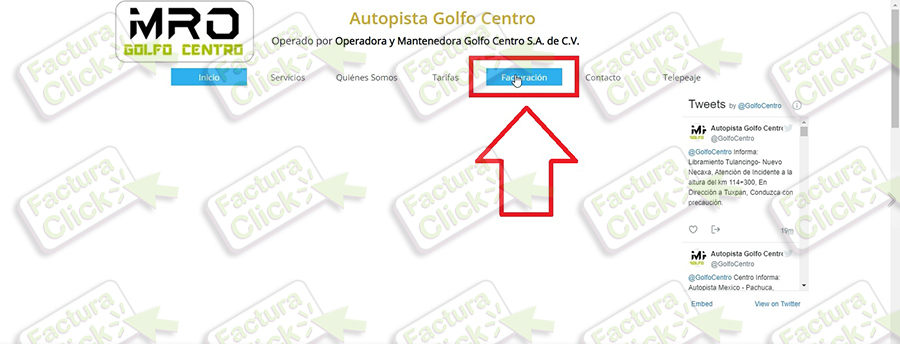
A continuación selecciona la opción FACTURAR, para iniciar el proceso de facturación como se muestra en la siguiente imagen.
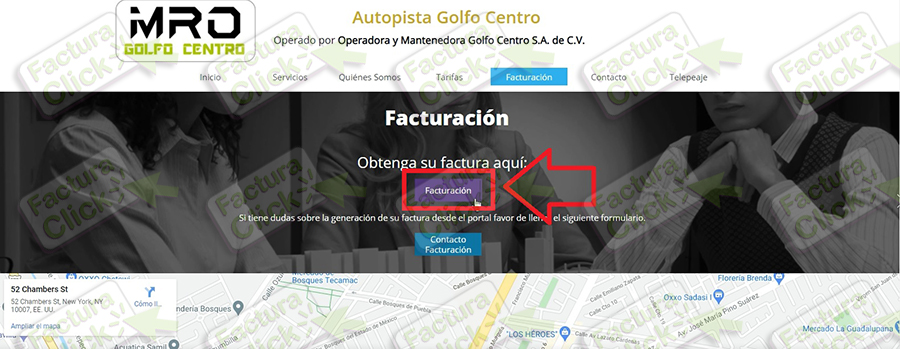
Antes de continuar, identifica en tu ticket los datos correspondientes a: Folio; Fecha; Hora; e Importe total.
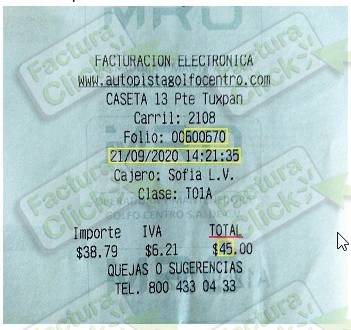
A continuación selecciona el tramo de la autopista que recorriste y aparece en tu ticket.
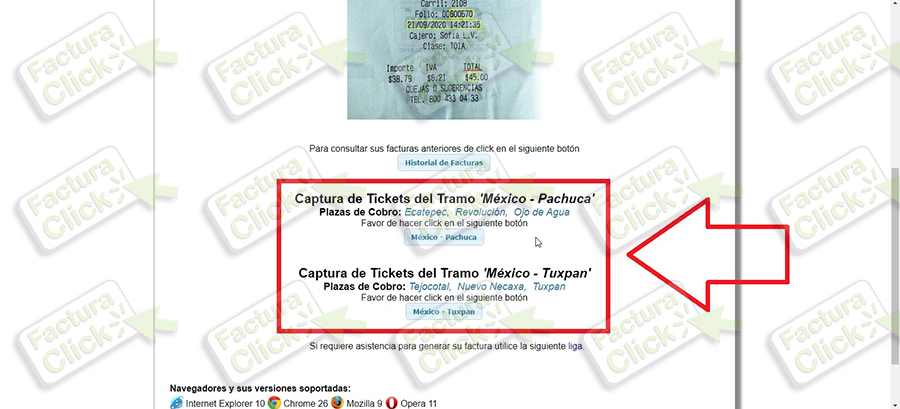
Es importante que tomes en cuenta el siguiente dato, tus tickets estarán disponibles para facturación 24 horas después de su expedición.
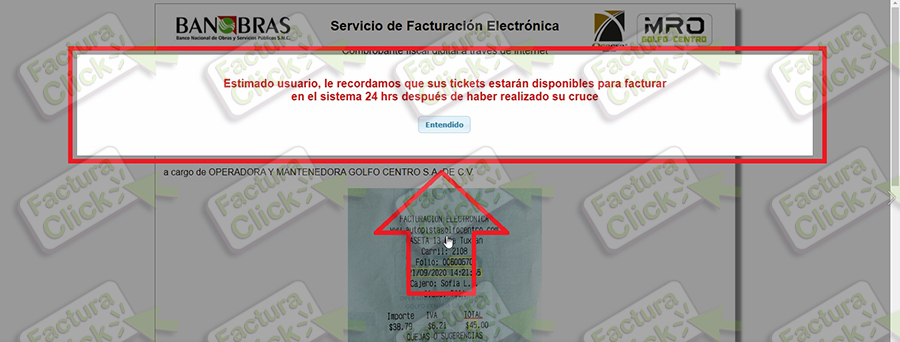
Ingresa los datos requeridos en las casillas correspondientes: Folio; Fecha del cruce; Hora; Minuto; Segundo; Forma de pago; y Total. Al finalizar verifica los datos y posteriormente selecciona la opción Comprobar.
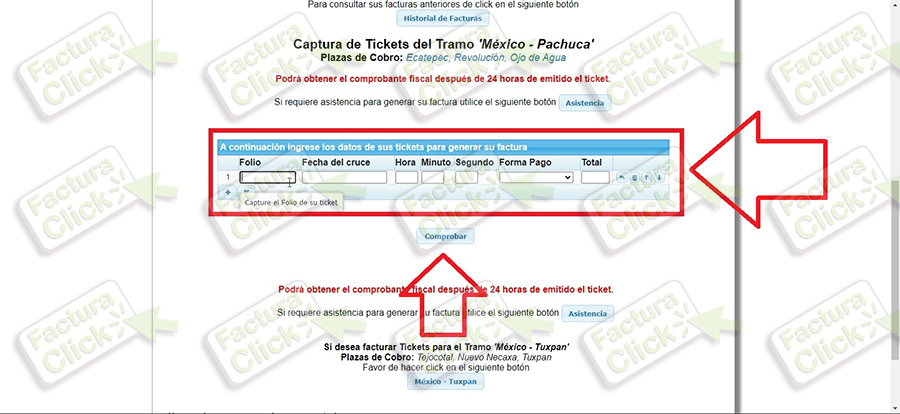
Una vez que el sistema haya comprobado tus datos, selecciona la opción «Generar» para obtener tu comprobante fiscal.
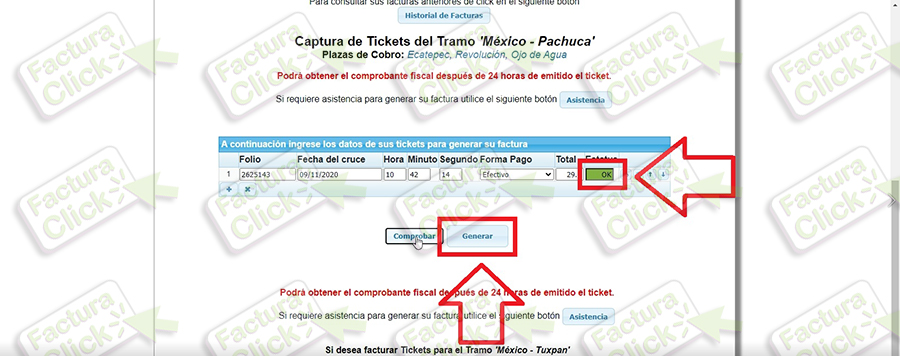
El sistema te notificará que se esta generando tu comprobante, posteriormente selecciona la opción Aceptar.
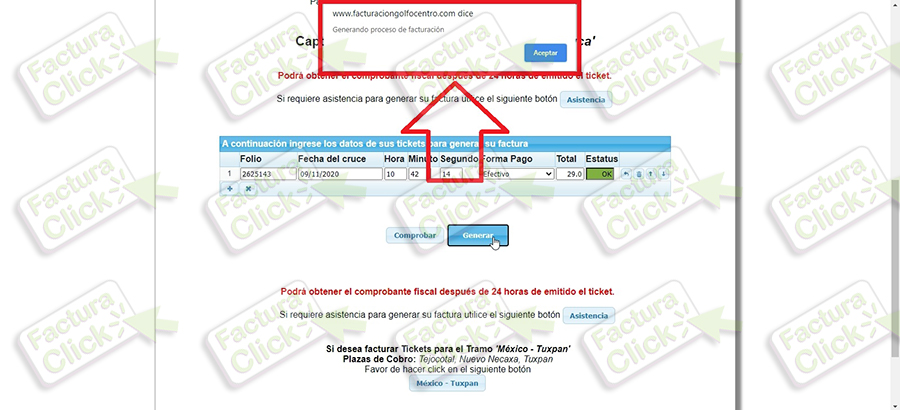
Paso 2 Captura tus Datos Fiscales:
A continuación ingresa tu información fiscal que corresponde a tu Registro Federal de Contribuyentes (RFC); Nombre o razón social; Uso de CFDI; y Forma de pago. Al finalizar seleccione la opción BUSCAR.
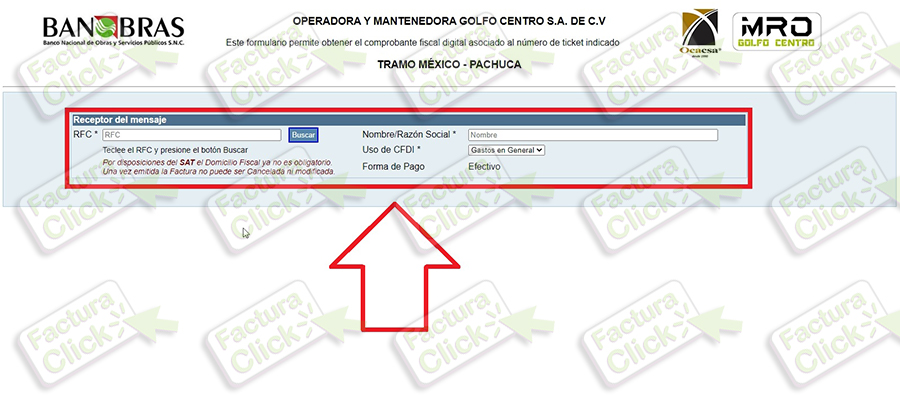
Si tu RFC no se ha registrado en el sistema con anterioridad aparecerá el siguiente mensaje, selecciona la opción ACEPTAR para ingresar.
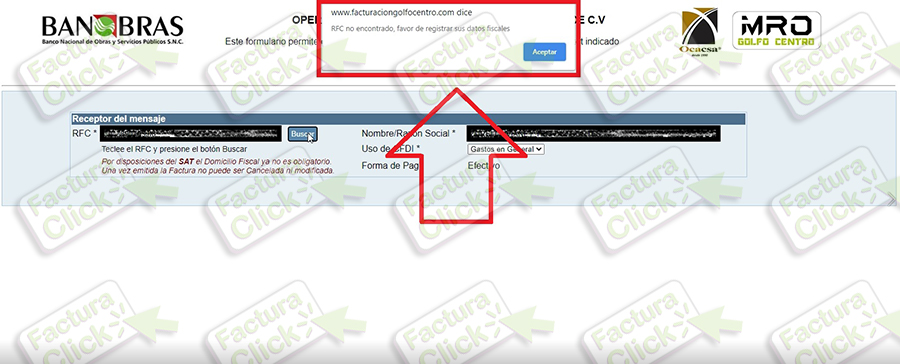
Selecciona la opción REGISTRAR.
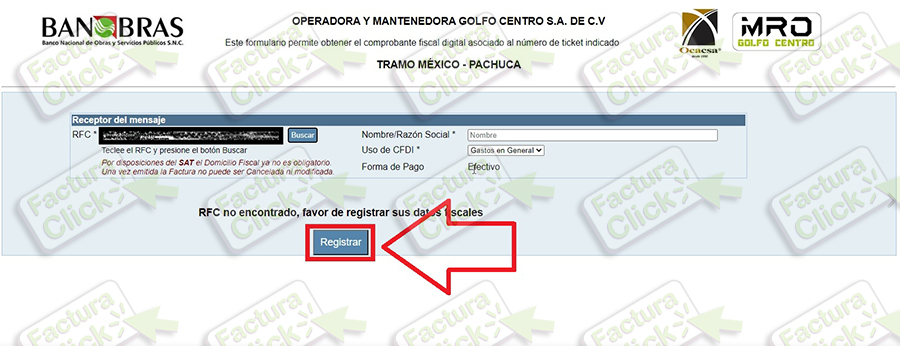
El sistema te notificará que has quedado debidamente registrado en la plataforma. Selecciona la opción ACEPTAR.
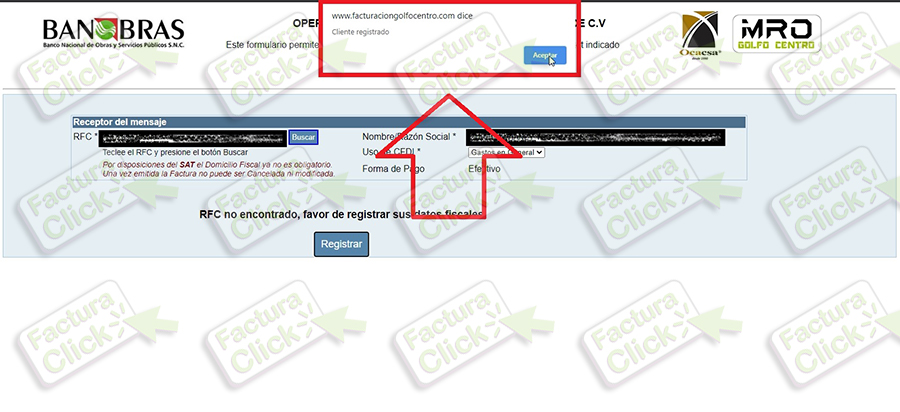
A continuación, ingresa tu correo electrónico y confírmalo.
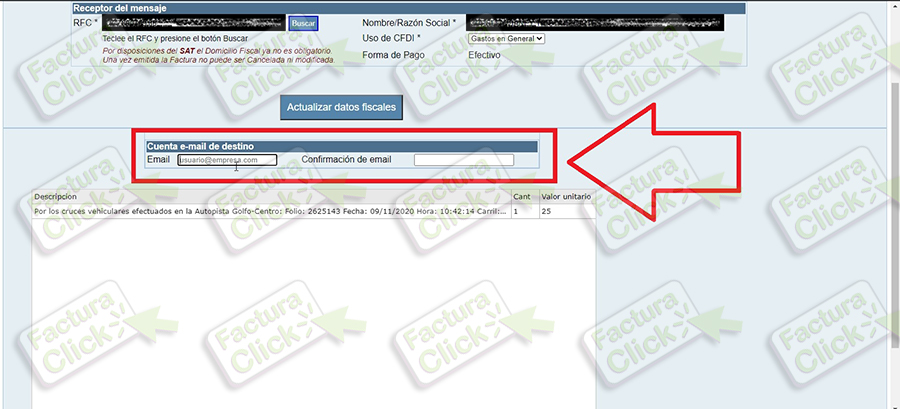
Verifica una vez más tus datos, antes de seleccionar la opción GENERAR DOCUMENTO.
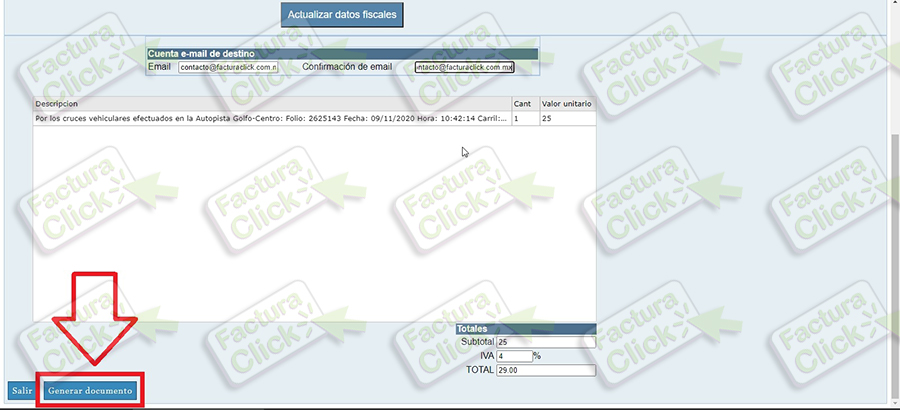
El sistema te notificará que tu correo a sido verificado. Selecciona la opción ACEPTAR.
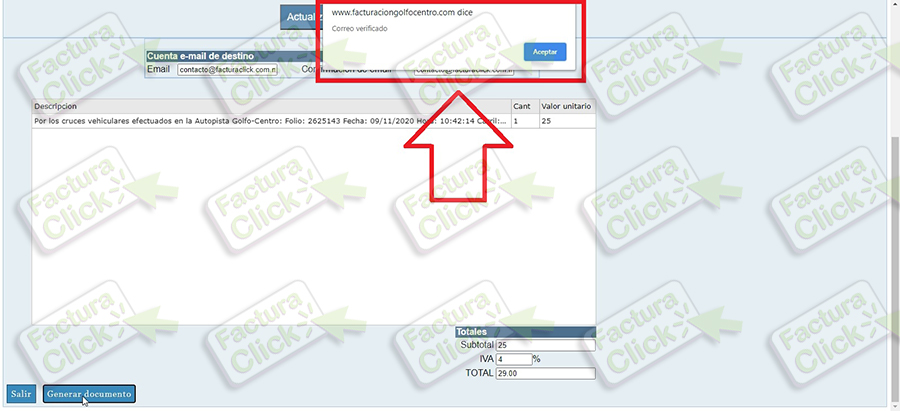
Paso 3 Descarga tu Factura:
Para finalizar, en la siguiente pantalla podrás descargar tu factura en formato PDF y XML. Adicionalmente el sistema te notificará que la factura fue enviada al correo electrónico que proporcionaste con anterioridad.
Te recomendamos conservar el folio que el sistema te proporcionará para futuras aclaraciones.